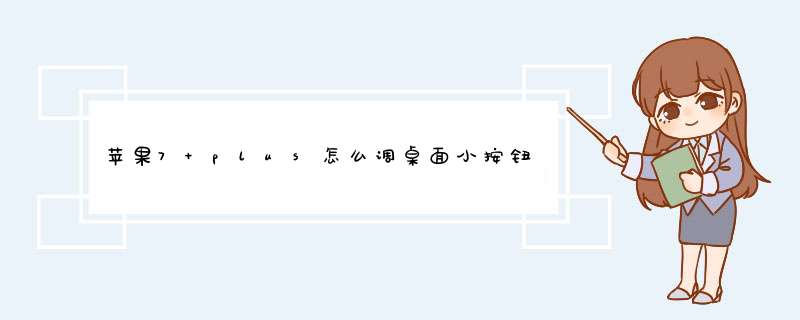
1
在主屏幕上依次选择:设置-通用-辅助功能-AssistiveTouch-打开“AssistiveTouch”开关
2“小圆点”图标设置方法:设置-通用-辅助功能-AssistiveTouch-打开“AssistiveTouch”-自定顶层菜单-加号-选择图标-完成
1单击“主屏幕”图标:代替单击Home键,返回主屏幕。
2双击“主屏幕”图标:代替双击Home键,打开后台应用界面,单击后台应用可切换应用,向上滑动应用(可以多个手指同时滑动)可以关闭后台应用。
3单击“多任务”图标:代替双击Home键,打开后台应用界面,单击后台应用可切换应用。向上滑动应用(可以多个手指同时滑动)可关闭后台应用。
4单击“锁定屏幕”图标:代替按开关键,可以锁定屏幕。
5长按“锁定屏幕”图标:代替长按开关键,可以弹出“滑动来关机”界面。
6单击“静音”图标:代替按静音键,可以设置静音。
7单击“调低音量”和“调高音量”图标:代替按音量键,可以调节音量大小。
8单击“屏幕快照”图标:代替“同时按开关键和Home键”,可以进行截屏。
对于刚使用苹果手机的用户对手机的小圆点设置还不大了解,那么就让我在这里教大家怎么设置吧。
首先,我们要在iPhone7中打开设置。
2进入设置后在页面中选择通用选项。
3在通用里面找到辅助功能进入里面。
4然后在辅助功能里面打开AssistiveTouch,将里面AssistiveTouch开启。
5开启AssistiveTouch之后就可以看到iPhone7手机界面中出现一个透明的小圆点,点开小圆点上面主屏幕选项就可以代替手机上面的home键主屏上面,可以起到保护手机home键作用。
1点击打开手机设置。
2设置页面点击 通用按钮。
3进入后,点击 辅助功能。
4辅助功能页面,我们看到有一个Assistivetouch,点击进入。
5这样我们打开Assistivetouch,就可以打开虚拟Home键了。
扩展资料:Assistive touch是苹果内置(iOS5以上)给用户提供快捷操作的软件,可以随着不同程序的开启和关闭在屏幕四周的八个位置自由移动,避免“碍事”的情况,也可以手动调节。
辅助功能
这个功能打开后,在iPhone/iPod touch的界面上会浮现出一个小方块,点击它会弹出四个功能菜单。这个小方块可以随着不同程序的开启和关闭在屏幕四周的八个位置自由移动,避免“碍事”的情况,也可以手动调节。
设置
我们先从最简单的说起,最下面的“主屏幕”我们无需赘述,苹果终于在系统中内置了一个虚拟home键,并且它还支持双击弹出多任务栏。有了它,那些纠结于home键易损坏又不能越狱的朋友们终于可以解脱了。
参考资料:Assistive touch
一,iPhone主屏幕上的小白点是iPhone的Assistive
Touch快捷功能。
二,Assistive
Touch功能开启设置方法:
1:检查功能是否在设置中开启:打开设置—通用—辅助功能—辅助功能快捷键—选中Assistive
Touch(该选项后面有对号即为开启)。
2:开启Assistive
Touch:快速连续点击三次home键就可以开启Assistive
Touch功能了,再次连续快速点击三次就会关闭。
苹果手机悬浮球设置方法——iPhone设置辅助触控的方法为:
一、前往设置-通用-辅助功能-辅助触控或AssistiveTouch,轻点开启辅助触控或AssistiveTouch。
二、告诉Siri打开辅助触控、AssistiveTouch或打开小白点。
三、前往设置-通用-辅助功能-辅助功能快捷键,轻点开启辅助触控或AssistiveTouch。在打开辅助触控后,您将看到辅助触控菜单,您可以将其拖移到屏幕的任意边缘,轻点菜单即可打开。 在开启辅助功能快捷键后,您在任一屏幕连按三次主屏幕按钮,即可打开或关闭辅助触控,连按三下主屏幕按钮即可,若要调整连按三次的速度,请前往设置-通用-辅助功能-主屏幕按钮,按需选择点按速度。
欢迎分享,转载请注明来源:品搜搜测评网

 微信扫一扫
微信扫一扫
 支付宝扫一扫
支付宝扫一扫
